ضبط نت در اف ال استودیو + فیلم آموزشی

در این پست ضبط نت در اف ال استودیو آموزش می دهیم و تمامی نکاتی که برای یادگیری آن نیاز دارید را به شما خواهیم گفت. پس در ادامه با بیتستان همراه شوید.
آنچه در این مقاله میخوانید
ضبط نت در اف ال استودیو
ابتدا وارد محیط اف ال استودیو شوید، مطمئن شوید که تنظیمات میدی کنترلر در اف ال استودیو را به درستی انجام داده اید. بعد از انجام فرایندی که باعث اطمینان شما از به درستی کار کردن میدی کنترلر در اف ال استودیو میشود، همانند تصویر روی دکمه رکورد در اف ال استودیو کلیک کنید تا با پنجره زیر رو برو شوید.

در مرحله بعدی روی گزینه Notes and Automation کلیک کنید.

در این قسمت وارد Channel Rack شوید و ساز مورد نظری که میخواهید با آن شروع به نت نوازی در اف ال استودیو کنید را اضافه و در حالت فعال روی پترن مورد نظر بمانید.

حالا وارد پلی لیست پروژه خود شوید و با یک کلیک پترن جاری را در بخشی که میخواهید وارد پلی لیست کنید.

در این مرحله پروژه را روی حالت Song قرار دهید و روی دکمه Play کلیک کنید و با میدی کنترلر یا کیبورد کامپیوتر شروع به نواختن کنید و بعد اتمام کار رکورد را به واسطه کلید Stop متوقف کنید. همچنین برای کارایی بیشتر پیانو زدن در اف ال استودیو به موارد زیر توجه بفرمایید.

نکات قابل توجه
8. برای پیانو در اف ال استودیو ، پروژه را روی حالت Song قرار دهید.
9. این دکمه زمانی استفاده میشود که شما از میدی کنترلر استفاده نمیکنید و میخواهید از کیبورد کامپیوترتان برای پیانو زدن با اف ال استودیو استفاده نمایید.
10. فعال سازی این گزینه به این معناست که پروژه در حالت آماده قرار دارد و با زدن اولین کلاویه ضبط نت در اف ال استودیو شروع میشود.
11. فعال سازی این گزینه به شما کمک میکند که با شمارش معکوس آماده شروع رکورد نت در اف ال استودیو یا رکورد کردن ساز شوید.
12. فعال سازی این گزینه این امکان را به شما میدهد که بتوانید بعد از رکورد ادامه پارت خود را ضبط کنید. ( در صورتی که این گزینه فعال نباشد، نت ضبط شده شما به صورت کامل پاک میشود و نت جدید جایگزین نت قبلی خواهد شد. )
13.برای شروع ضبط پیانو در اف ال استودیو این گزینه را انتخاب کنید.
14. برای متوقف سازی پیانو زدن با اف ال استودیو از این گزینه استفاده کنید.
نتیجه گیری
همانطور که در تصویر زیر مشاهده مینمایید نت مورد نظر بعد از انجام مراحل بالا به درستی رکورد و ضبط شده است.

درباره آرمان ملک
همیشه رویای راه اندازی یک وبسایت آموزش موسیقی با کلی خلاقیت و ایده را داشتم. آن رویا امروز "بیتستان" نام دارد.
نوشته های بیشتر از آرمان ملک




![بهترین روش پیدا کردن آهنگ مشابه [3 روش کاربردی]](https://beatestan.com/wp-content/uploads/similars-815x420.jpg)



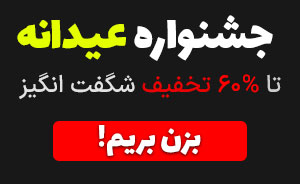
بسیار جامع و کاربردی
سلام.من دوستم بدون اینکه خودش نت رو بنویسه یه حالتی می کرد لپتابشو که بیت خود به خود زده می شد و می رفت جلو بدون اینکه خودش دستی بزنه به کیبورد چکار باید کرد تا مثل اون بشه بیت زد>
سلام . سوالتون رو درست متوجه نشدم . لطفا بیشتر و واضح تر توضیح بدید
ببخشید من وقتی نت ها رو میزنم هیج اتفاقی نمی افته…یعنی ضبط نمیشه
مشکل از اتصال میدی کنترلرتون میتونه باشه
سلام..ببخشید من وقتی با میدی یا کیبورد ضبط میکنم..نت ها پس و پیش در میاد اونجوری ک میخاستم نمیشه…یعنی خود ب خود یجوری کوانتایز میکنه..چجوری میتونم حساسیت کوانتایز رو کمتر کنم؟؟؟..ممنون میشم بگین
سلام به همه اگه کیبورد یا ارگ یا میدی کنترلر دارید که یاماها هست \از سایت خود یاماها این اپ رو نصب کنیدو بعد از زدن کابل usb یا ots به دستگاه یک فیش aux وابسطه به ساز طهیه و به دستگاه و سپس به pc وصل کنید و از نرم افزاری مثل اف ال وارد ادیو ستینگ شوید و بعد اسم ارگتون رو در دو بخش کلیک کنید و در نهایت تیکanablle رو بزنید که روشن شه و بعد پنجره رو ببندید. توجه کنید که این برای نسخه 64 بیتی هست امیدوارم مفید بوده باشه.